Top 12 beste audio-versterkers voor Windows en Mac (beoordeling 2025)
Het downloaden van audio van internet verlaagt soms de geluidskwaliteit of klinkt niet goed op het apparaat dat u gebruikt. Zelfs met betere apparatuur is er geen garantie dat de audio beter zal klinken. Dus om het allemaal met u te laten werken, is een audioverbeteraar nodig. De audioverbetering geeft u de mogelijkheid om een betere ervaring met de audiobestanden te hebben. In dit artikel vind je de beste en populairste audioverbeteraars die goed werken met Windows en Mac.
Gidslijst
De beste audioversterker op Windows/Mac om de audiokwaliteit te verbeteren Top 11 audioversterkers voor Windows/Mac [online, desktop] Veelgestelde vragen over audioversterkersDe beste audioversterker op Windows/Mac om de audiokwaliteit te verbeteren
Met een professionele audioverbeteraar bereik je de beste audio-ervaring op je computer of laptop. AnyRec Video Converter is een alles-in-één tool die ook audioverbetering biedt. Hiermee kunt u de audiocodec met slechts een paar klikken bedienen en wijzigen. Bovendien kan AnyRec Video Converter ook de audioruis verminderen, waardoor u de beste ervaring krijgt bij het luisteren naar muziek en audiobewerking.

Verbeter de audiokwaliteit door de audio-uitvoerinstellingen aan te passen.
Ondersteuning van audiobestandsindelingen zoals MP3, FLAC, AAC, WAV, enz.
Bied andere audiobewerkingstools zoals volumebooster, vertraging en meer.
Ondersteun batchconversie en audiobewerking in elk bestandsformaat.
100% Veilig
100% Veilig
Hoe de beste audioverbeteraar te gebruiken - AnyRec Video Converter:
Stap 1.Nadat u de software hebt gedownload, opent u deze op uw apparaat om de audio te verbeteren. Klik op de knop "Toevoegen" in het midden van het venster om het audiobestand te selecteren dat u wilt verbeteren. Zodra het gewenste audiobestand is geüpload, klikt u op de knop "Alles converteren naar" aan de rechterkant van het venster.

Stap 2.Klik in het gedeelte Audio op uw audiobestandsindeling. Klik op een van de knoppen "Aangepast profiel" of de knop "Instellingen" om de audio-instellingen aan te passen. U kunt de bemonsteringssnelheid, het kanaal en de bitsnelheid van de audio wijzigen. U kunt de nieuwe aangepaste audio-instelling ook hernoemen onder de knop "Profiel". Klik op de knop "Nieuw maken" om de wijzigingen op te slaan en u ziet het toegevoegde aangepaste profiel onder de opties.

Stap 3.Als u de ruis in het audiobestand wilt verminderen, klikt u op de knop "Palet" onder het audiobestand en vinkt u het vakje aan voor de optie "Videoruis verwijderen". Klik op de knop "Opslaan" om terug te gaan naar het hoofdvenster. Als u klaar bent, bladert u door een map om de verbeterde audio op te slaan door onderaan op de knop "Opslaan in" te klikken.
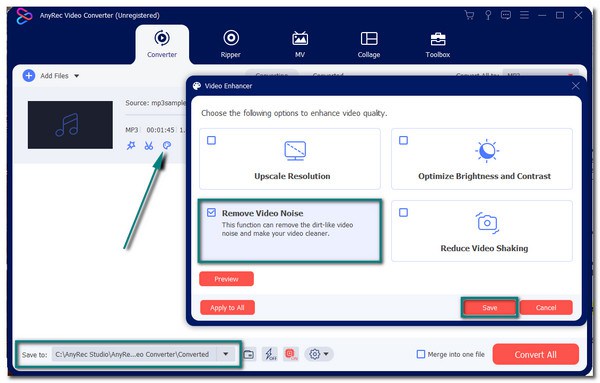
Stap 4.Nadat u de gewenste map op uw computer heeft geselecteerd, klikt u op de knop "Alles converteren" om het verbeterde audiobestand op te slaan. Zodra het proces is voltooid, verschijnt de gekozen map met het opgeslagen audiobestand.

Het kan ook worden beschouwd als een videoverbeteraar om met uw videobestanden om te gaan. Hiermee kun je de helderheid aanpassen, de beverigheid corrigeren en de resolutie van video's opschalen.
Top 11 audioversterkers voor Windows/Mac [online, desktop]
Audioversterkers zijn anders als het gaat om aangeboden functies. Voor dit deel kunt u het beste voor u kiezen, aangezien dit deel u meer 11 beste audioversterkers introduceert die u online kunt downloaden of gebruiken.
1. FxSound
FxSound is een van de meest toegankelijke software die u als audioversterker kunt gebruiken. Het heeft 10 banden variërend van 110 Hz tot 15 Hz om u te helpen uw audiobestanden te verbeteren en stelt u in staat om aangepaste voorinstellingen op te slaan.
Pluspunten
Snel wisselen van voorinstellingen met sneltoetsen.
Verhoog het volume zonder vervorming.
nadelen
Aanpasbare parameters zijn beperkt.
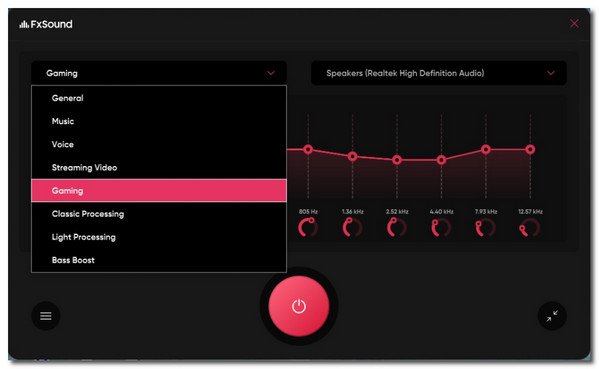
2. Boom3D
Deze online audioverbeteraar is een bekroonde tool voor audiobewerking. Boom 3D brengt virtueel surroundgeluid naar elk type audiobestand, zoals muziek, films en games met behulp van het innovatieve 3D-surroundeffect.
Pluspunten
30+ equalizerbands voor elk muziekgenre.
Compatibel met computers en smartphones.
nadelen
De betaalde versie is prijzig.
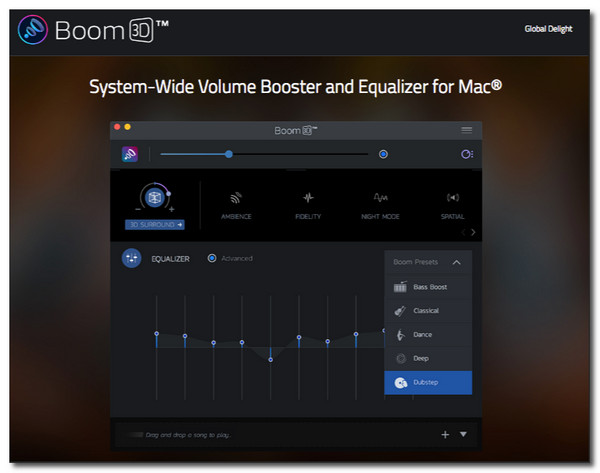
3. Bongiovi DPS
Als je op zoek bent naar een goedkope maar geavanceerde audioversterker, dan is Bongiovi iets voor jou. Deze tool is de meest intelligente audioverbeteraar die je op de markt kunt vinden, omdat het eenvoudige manieren verkent om je een nieuwe diepte van geluid te geven.
Pluspunten
Optimaliseer en detecteer automatisch audiobestanden.
Houd het volume op een veilig luisterniveau.
nadelen
Het ondersteunt alleen stereogeluid.
Wordt niet geactiveerd zonder een internetverbinding.
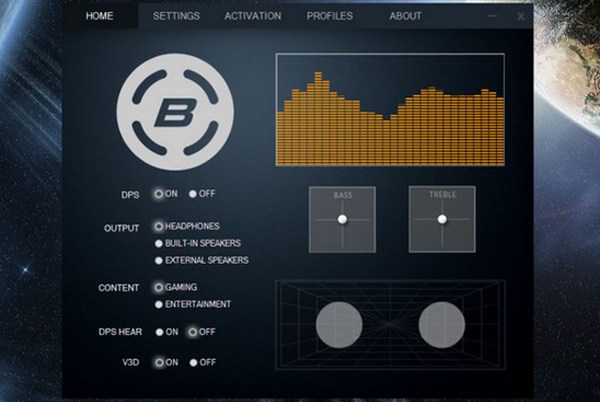
4. Breakaway Audio Enhancer
Deze desktoptool verbetert de audiokwaliteit van de computer met zijn intuïtieve interface. Het laat je muziek consequent energiek klinken door de subtiliteiten te onthullen van elk audiobestand dat je verbetert met Breakaway Audio Enhancer.
Pluspunten
Past automatisch de volumedynamiek aan.
Digitaal geremasterde mp3, internetradio of cd.
nadelen
Geen officiële website om te downloaden.
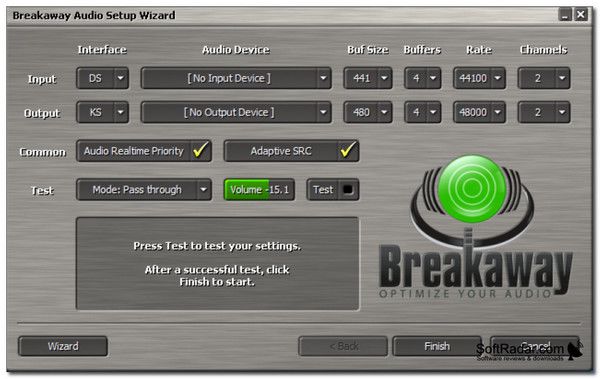
5. AudioRetoucher
Deze tool is een andere Windows-audioverbeteraar die gespecialiseerd is in het afstemmen van audio van toonhoogte tot tempo. Vanwege de eenvoudige en gemakkelijke workflow gaven veel muziekartiesten de voorkeur aan deze tool om audio met verschillende toetsen te bewerken en te beheren.
Pluspunten
Ondersteuning van verschillende audioformaten zoals M4A, FLAC, WAV, enzovoort.
Het biedt ook de mogelijkheid om audiobestandsformaten te converteren.
nadelen
Kan geen games, films of video-audio beheren.
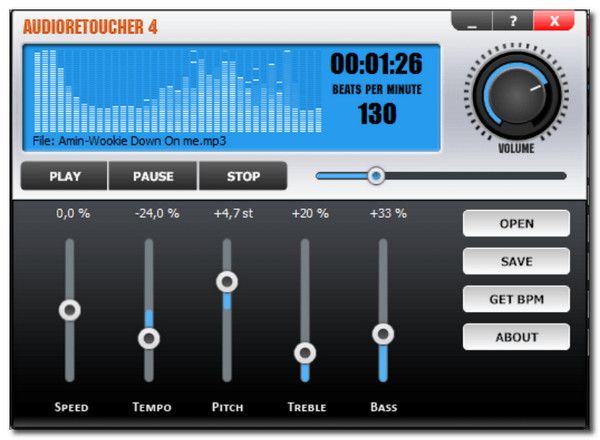
6. Realtek HD Audio Manager
U kunt deze software op een computersysteem tegenkomen, omdat het populair is. Realtek HD Audio Manager kan uw audioverbeteraar zijn omdat het u twee soorten geluidseffecten biedt: Omgeving en Equalizer. De eerste heeft effecten uit de natuur, terwijl de laatste aangepaste effecten biedt die je op elk moment kunt gebruiken.
Pluspunten
Schakel het maken van een virtuele omgeving in de Quadphonic-modus in.
Ondersteuning instelling effect in kamer correctie functie.
nadelen
Kan audio van apps niet afzonderlijk regelen.
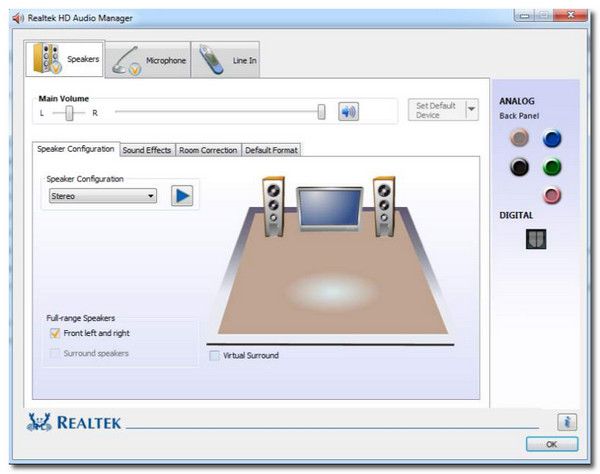
7. Windows 10 ingebouwde geluidsequalizer
Het is altijd het beste gevoel wanneer uw computer al over de tool beschikt die u nodig heeft voor een specifieke taak. Windows 10 heeft een audioverbeteraar die u kunt gebruiken wanneer deze vooraf is geïnstalleerd. Het biedt de essentiële functies voor computeraudio, zoals Equalizer, Pitch Shift, Surround Sound en meer.
Pluspunten
Ongecompliceerde installatie.
Voeg Dolby Atmos-geluidsbijlagen toe.
nadelen
De functies zijn te basaal.
Niet het beste voor de audiofiele gemeenschap.
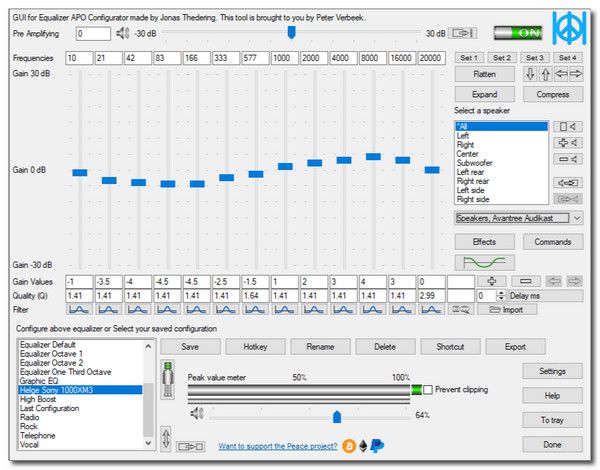
8. SoundPimp Audio Enhancer
Inderdaad state-of-the-art voor geluidsverbetering, SoundPimp Audio Enhancer is het beste voor het verbeteren van muziek en filmaudio, waardoor u de beste ervaring krijgt. Bovendien is deze audioverbeteraar het beste te gebruiken voor luidsprekers.
Pluspunten
Annuleer overspraak voor alle soorten geluid.
Biedt 3D-surroundgeluiden.
nadelen
Kosten $52 voor de volledige versie.
Beperkte geluidseffecten.
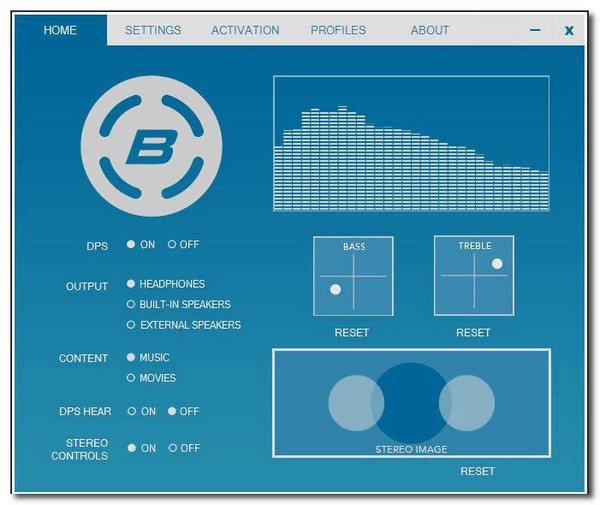
9. Fidelizer-audioverbetering
Door deze audioverbeteraar te gebruiken, kunt u alle audiotoepassingen zoals Window Media Player, Spotify, Tidal en nog veel meer optimaliseren. Het verbetert uw audioprestaties door prioriteit te geven aan een doel-app en op de achtergrond te draaien om de optimalisatie te behouden.
Pluspunten
Flexibele instellingen voor verschillende niveaus en configuraties.
Bied realtime, bovengemiddeld, normaal voor geluidskwaliteit.
nadelen
Te complexe installatie-instellingen voor de beginner.
Geen audio-equalizer en audio-effecten.
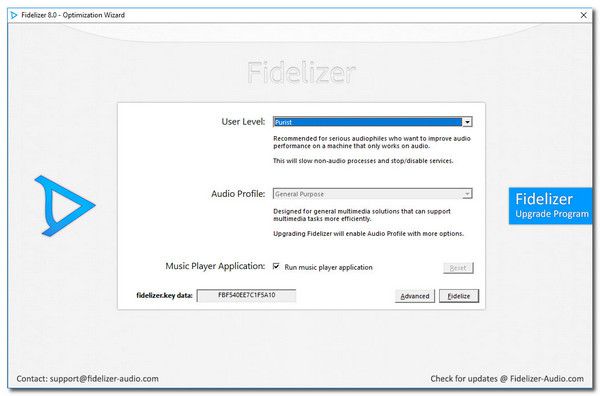
10. JetAudio Basis
Deze gratis audioverbeteraar heeft een HD-muziekspeler die verschillende audiobestandsindelingen ondersteunt, zoals OGG, MP3, WAV en nog veel meer. Het stelt je ook in staat om het gratis te gebruiken geluidsversterker en voeg effecten toe zoals bas, reverb en andere toonhoogtes.
Pluspunten
Meerdere voorinstellingen voor verschillende genres.
In staat om lokale en online audio af te spelen via URL.
nadelen
Beperkte aangepaste instellingen.
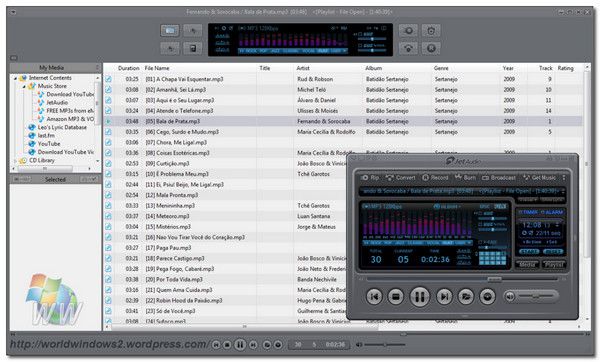
11. EXPStudio Audio-editor
EXPStudio Audio Editor dient als uw audioverbeteraar omdat het een functie heeft om ongewenste audioruis te verwijderen. Het bewerkt, combineert en mixt ook audiobestanden als waardevolle functies. Bovendien kunt u de multi-track opname, scrubbing/crack en pitch shifting-functie gebruiken.
Pluspunten
Filter ongewenste frequenties uit.
Verwijder tot 60dB.
nadelen
Het ondersteunt alleen MP3-bestanden.
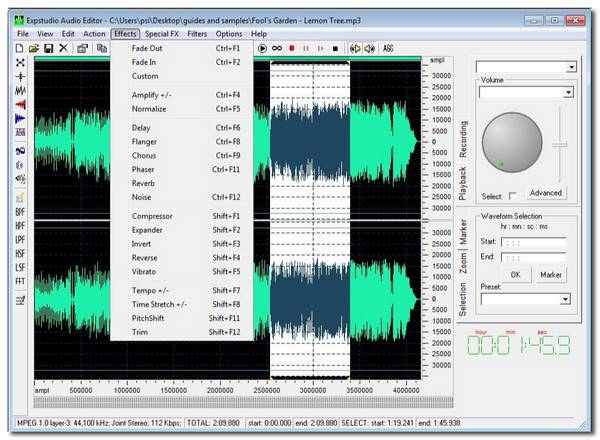
Veelgestelde vragen over audioversterkers
-
Wat is een audioversterker?
Een audioverbeteraar is een hulpmiddel voor het verbeteren van audio met lage kwaliteit of te veel frequentie. Het werkt meestal voor de gedownloade audio die niet in een hoog apparaat past, dus je moet het verbeteren met dit soort tool. Audioverbeteraars worden vaak gebruikt om audio te dempen en zang te accentueren.
-
Kan ik een opgenomen podcast verbeteren met een audioverbeteraar?
Zeker ja. Je kunt een opgenomen podcast nog steeds verbeteren zonder de oorspronkelijke kwaliteit te verliezen met een professionele audioverbeteraar. Maar om geen dubbel werk te doen, kun je een podcast opzetten en leren opnemen met de juiste tools en apparatuur.
-
Verbetert VLC Media Player de audiokwaliteit?
Nee. VLC Media Player heeft echter een controlegeluidsfunctie die u kunt vinden in de menu-opties. U kunt ook sneltoetsen instellen voor gemakkelijke toegang om het audiovolume te verhogen of te verlagen. Hoewel het misschien niet al te functioneel klinkt, kan VLC uw audiovolume verhogen tot 125%.
Conclusie
Het is een genoegen om een audioverbeteraar te kennen waarmee u de audio-opties kunt aanpassen. In deze act kun je meer te weten komen over het afstemmen van audio en welke audioverbeteraar je kan helpen bij een bepaald probleem. Natuurlijk is AnyRec Video Converter de meest aanbevolen tool voor audioverbetering. Naast het manipuleren van de audio-instellingen, slaat het ook de bewerkte audio op in hoge kwaliteit. Welkom om contact met ons op te nemen als u vragen of advies heeft.

Verbeter de audiokwaliteit door de audio-uitvoerinstellingen aan te passen.
Ondersteuning van audiobestandsindelingen zoals MP3, FLAC, AAC, WAV, enz.
Bied andere audiobewerkingstools zoals volumebooster, vertraging en meer.
Ondersteun batchconversie en audiobewerking in elk bestandsformaat.
100% Veilig
100% Veilig
